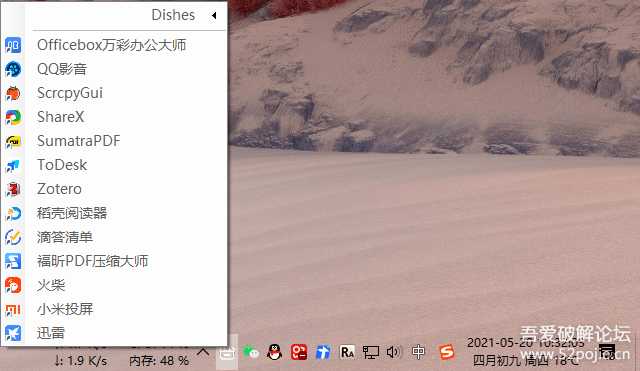南强小屋 Design By 杰米
“继三月份搬运了Runany一劳永逸的快速启动多功能菜单软件之后,今天再为大家带来一个极好的搭配软件:Dishes Launcher - 托盘里的快速启动工具,前贴可见于https://www.52pojie.cn/thread-1400917-1-1.html。接下来为大家介绍本次推荐的软件!”
Dishes Launcher - 托盘里的快速启动工具
Dishes Launcher 是一款简单的托盘快速启动工具。启动后,它会驻留托盘。右键点击托盘图标,Dishes 的全部功能就在里面。通过将软件的快捷方式直接放入disher的快捷方式存放地后,即可右击disher图标显示软件列表,进而打开存放的软件!

简介.png
一、【设置启动项目】

设置启动项目.png
选择 Dishes -> Explorer,可以打开 Dishes 的启动文件夹,默认是disher运行目录下的 Dishes 文件夹。你可以把任何快捷方式、批处理或是可执行文件放进这个文件夹,点击 Dishes -> Refresh 刷新后,它们就会出现在 Dishes 的右键菜单里。
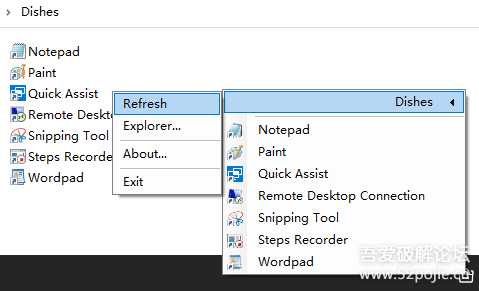
设置启动.png
二、【进行排序】
Dishes 默认按文件名升序进行排列。将文件或者文件夹重命名为 1234.XXX 的形式,就可以按自己喜欢的顺序对程序进行排序了。前缀的数字会自动删除,避免让菜单变得不美观。数字越小的程序,显示得越靠前。
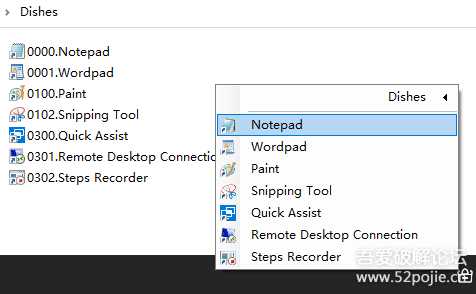
排序.png
三、【添加分割线】
创建 -.txt 文件,或是带序号的 1234.-.txt 文件,在 Dishes 菜单中就能显示成分割线。
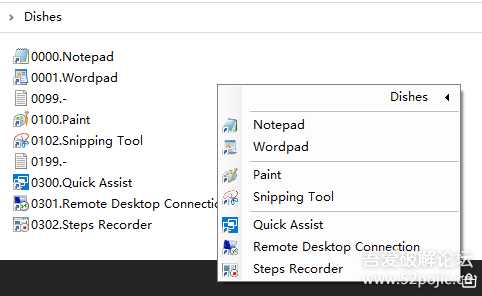
分割线.png
四、【设置快捷键】
在你的文件或文件夹名字中插入 & 符号并紧跟一个字母或数字,即可将符号后面的字母或数字设置为快捷键。打开菜单后,按对应的快捷键即可启动项目。例如,&Dishes 的快捷键为 D,而 我的电脑 (&E) 的快捷键为 E。
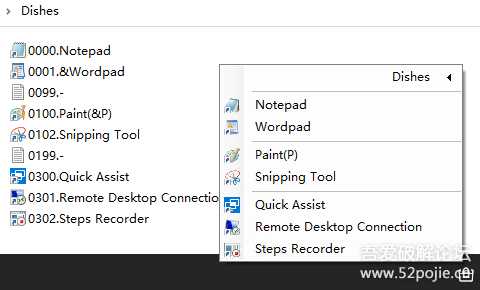
快捷键.png
如果同一层多个项目设置有多个相同的快捷键,则可以多次按下该键,在不同的项目中跳转,按回车键启动。
五、【设置开机自启】
Dishes 暂时没有内置的开机自启功能,但你可以通过简单的步骤来设置开机自动启动。
- 打开 Dishes 安装目录
- 复制 Dishes.exe
- 按 Win+R 打开运行对话框,输入 shell:startup 并确定
- 在打开的文件夹中,点击右键,选择粘贴快捷方式
六、【注意事项】
七、【下载地址】
官网:https://monoxideapp.itch.io/dishes/devlog/254817/dishes-launcher-
蓝奏云:https://icecastellan.lanzoui.com/iFDx4paghmf密码:52pj
南强小屋 Design By 杰米
广告合作:本站广告合作请联系QQ:858582 申请时备注:广告合作(否则不回)
免责声明:本站文章均来自网站采集或用户投稿,网站不提供任何软件下载或自行开发的软件! 如有用户或公司发现本站内容信息存在侵权行为,请邮件告知! 858582#qq.com
免责声明:本站文章均来自网站采集或用户投稿,网站不提供任何软件下载或自行开发的软件! 如有用户或公司发现本站内容信息存在侵权行为,请邮件告知! 858582#qq.com
南强小屋 Design By 杰米
暂无Dishes Launcher v1.0 - 托盘区的软件快速启动工具的评论...